sat nav OPEL ASTRA J 2015.5 Manual pentru sistemul Infotainment (in Romanian)
[x] Cancel search | Manufacturer: OPEL, Model Year: 2015.5, Model line: ASTRA J, Model: OPEL ASTRA J 2015.5Pages: 189, PDF Size: 2.86 MB
Page 6 of 189
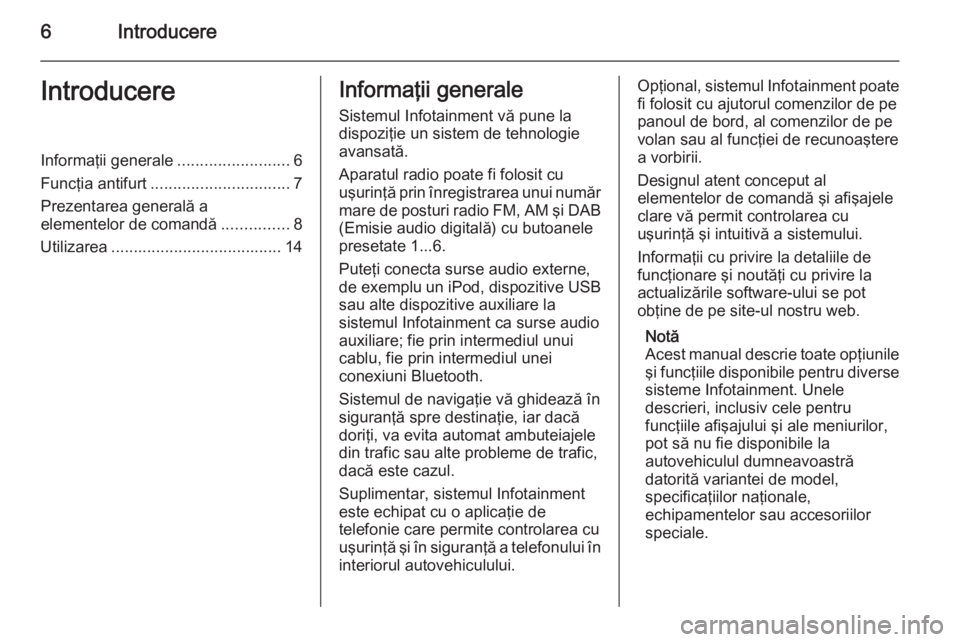
6IntroducereIntroducereInformaţii generale.........................6
Funcţia antifurt ............................... 7
Prezentarea generală a
elementelor de comandă ...............8
Utilizarea ...................................... 14Informaţii generale
Sistemul Infotainment vă pune la
dispoziţie un sistem de tehnologie
avansată.
Aparatul radio poate fi folosit cu
uşurinţă prin înregistrarea unui număr
mare de posturi radio FM, AM şi DAB (Emisie audio digitală) cu butoanele
presetate 1...6.
Puteţi conecta surse audio externe,
de exemplu un iPod, dispozitive USB
sau alte dispozitive auxiliare la
sistemul Infotainment ca surse audio
auxiliare; fie prin intermediul unui cablu, fie prin intermediul unei
conexiuni Bluetooth.
Sistemul de navigaţie vă ghidează în
siguranţă spre destinaţie, iar dacă
doriţi, va evita automat ambuteiajele
din trafic sau alte probleme de trafic,
dacă este cazul.
Suplimentar, sistemul Infotainment
este echipat cu o aplicaţie de
telefonie care permite controlarea cu
uşurinţă şi în siguranţă a telefonului în interiorul autovehiculului.Opţional, sistemul Infotainment poate
fi folosit cu ajutorul comenzilor de pe
panoul de bord, al comenzilor de pe
volan sau al funcţiei de recunoaştere
a vorbirii.
Designul atent conceput al
elementelor de comandă şi afişajele
clare vă permit controlarea cu
uşurinţă şi intuitivă a sistemului.
Informaţii cu privire la detaliile de
funcţionare şi noutăţi cu privire la
actualizările software-ului se pot
obţine de pe site-ul nostru web.
Notă
Acest manual descrie toate opţiunile
şi funcţiile disponibile pentru diverse sisteme Infotainment. Unele
descrieri, inclusiv cele pentru
funcţiile afişajului şi ale meniurilor,
pot să nu fie disponibile la
autovehiculul dumneavoastră
datorită variantei de model,
specificaţiilor naţionale,
echipamentelor sau accesoriilor
speciale.
Page 10 of 189
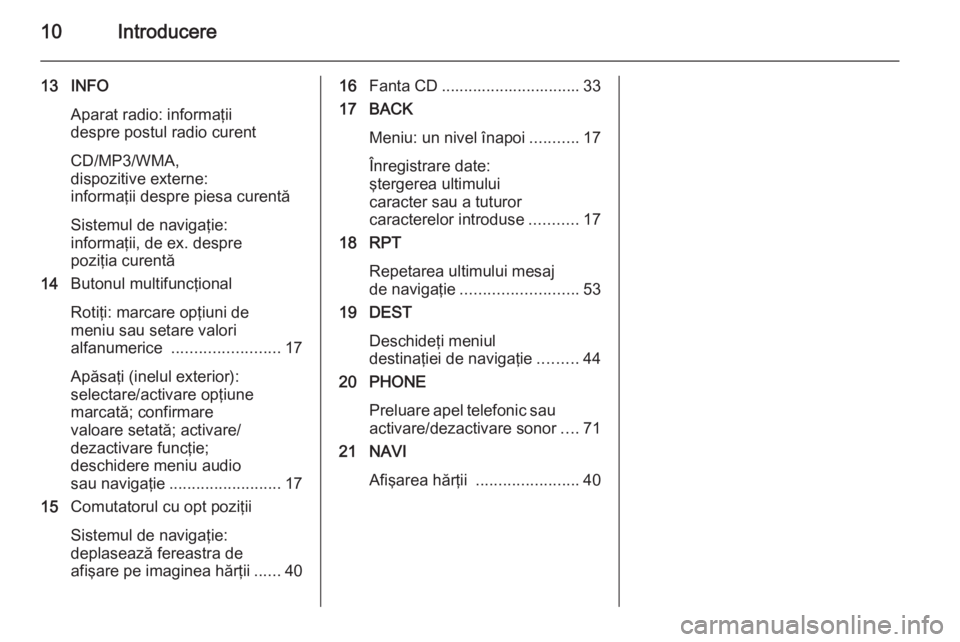
10Introducere
13 INFOAparat radio: informaţii
despre postul radio curent
CD/MP3/WMA,
dispozitive externe:
informaţii despre piesa curentă
Sistemul de navigaţie:
informaţii, de ex. despre
poziţia curentă
14 Butonul multifuncţional
Rotiţi: marcare opţiuni de
meniu sau setare valori
alfanumerice ........................ 17
Apăsaţi (inelul exterior):
selectare/activare opţiune
marcată; confirmare
valoare setată; activare/
dezactivare funcţie;
deschidere meniu audio
sau navigaţie ......................... 17
15 Comutatorul cu opt poziţii
Sistemul de navigaţie:
deplasează fereastra de
afişare pe imaginea hărţii ......4016Fanta CD ............................... 33
17 BACK
Meniu: un nivel înapoi ...........17
Înregistrare date:
ştergerea ultimului
caracter sau a tuturor
caracterelor introduse ...........17
18 RPT
Repetarea ultimului mesaj
de navigaţie .......................... 53
19 DEST
Deschideţi meniul
destinaţiei de navigaţie .........44
20 PHONE
Preluare apel telefonic sau
activare/dezactivare sonor ....71
21 NAVI
Afişarea hărţii ....................... 40
Page 15 of 189
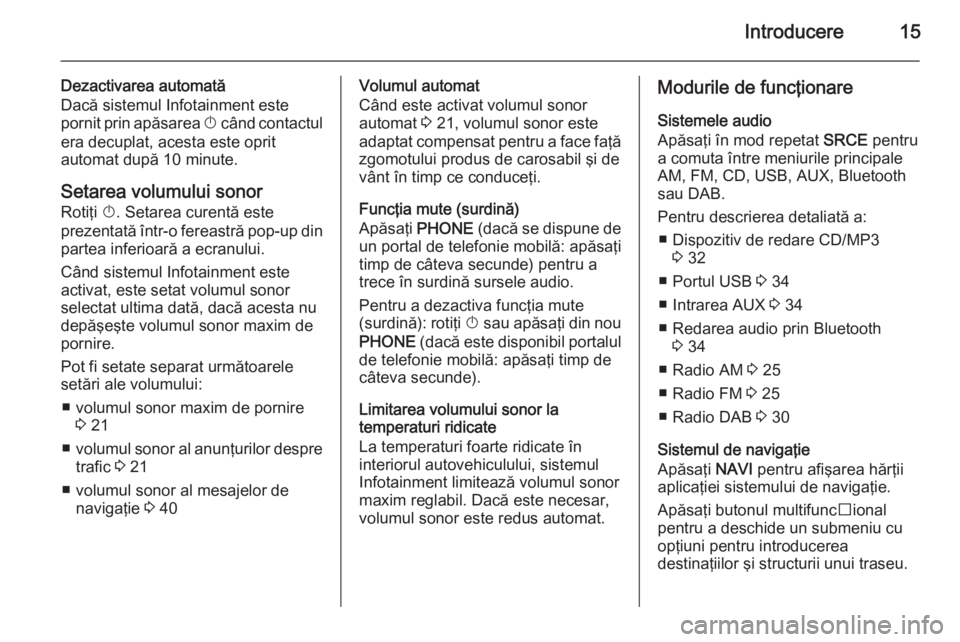
Introducere15
Dezactivarea automată
Dacă sistemul Infotainment este
pornit prin apăsarea X când contactul
era decuplat, acesta este oprit
automat după 10 minute.
Setarea volumului sonor
Rotiţi X. Setarea curentă este
prezentată într-o fereastră pop-up din
partea inferioară a ecranului.
Când sistemul Infotainment este
activat, este setat volumul sonor
selectat ultima dată, dacă acesta nu
depăşeşte volumul sonor maxim de
pornire.
Pot fi setate separat următoarele
setări ale volumului:
■ volumul sonor maxim de pornire 3 21
■ volumul sonor al anunţurilor despre
trafic 3 21
■ volumul sonor al mesajelor de navigaţie 3 40Volumul automat
Când este activat volumul sonor
automat 3 21, volumul sonor este
adaptat compensat pentru a face faţă zgomotului produs de carosabil şi de
vânt în timp ce conduceţi.
Funcţia mute (surdină)
Apăsaţi PHONE (dacă se dispune de
un portal de telefonie mobilă: apăsaţi
timp de câteva secunde) pentru a
trece în surdină sursele audio.
Pentru a dezactiva funcţia mute
(surdină): rotiţi X sau apăsaţi din nou
PHONE (dacă este disponibil portalul
de telefonie mobilă: apăsaţi timp de
câteva secunde).
Limitarea volumului sonor la
temperaturi ridicate
La temperaturi foarte ridicate în
interiorul autovehiculului, sistemul
Infotainment limitează volumul sonor
maxim reglabil. Dacă este necesar,
volumul sonor este redus automat.Modurile de funcţionare
Sistemele audio
Apăsaţi în mod repetat SRCE pentru
a comuta între meniurile principale
AM, FM, CD, USB, AUX, Bluetooth
sau DAB.
Pentru descrierea detaliată a: ■ Dispozitiv de redare CD/MP3 3 32
■ Portul USB 3 34
■ Intrarea AUX 3 34
■ Redarea audio prin Bluetooth 3 34
■ Radio AM 3 25
■ Radio FM 3 25
■ Radio DAB 3 30
Sistemul de navigaţie
Apăsaţi NAVI pentru afişarea hărţii
aplicaţiei sistemului de navigaţie.
Apăsaţi butonul multifuncț ional
pentru a deschide un submeniu cu
opţiuni pentru introducerea
destinaţiilor şi structurii unui traseu.
Page 16 of 189

16Introducere
Pentru o descriere detaliată a
funcţiilor radioului sistemului de
navigaţie 3 39.
Telefonul
Apăsaţi PHONE pentru a afişa meniul
principal al telefonului cu opţiunile
pentru introducerea sau selecţia numerelor.
Pentru o descriere detaliată a
funcţiilor radioului telefonului mobil
3 68.
Notă
Scurte informaţii despre sursele
audio şi sesiunea de navigaţie
curentă pot fi afişate prin intermediul
aplicaţiei Informaţii.
Page 17 of 189

Operarea de bază17Operarea de bazăOperarea de bază........................17
Setări pentru tonalitate ................20
Setările de volum .........................21
Setările sistemului ........................ 22Operarea de bază
Butonul multifuncţional Butonul multifuncţional este
elementul de comandă central pentru
meniuri.
Rotiţi butonul multifuncţional: ■ pentru a marca o opţiune de meniu
■ pentru a seta o valoare alfanumerică
Apăsaţi butonul multifuncţional
(Navi 950 / Navi 650: apăsaţi inelul
exterior):
■ pentru a selecta sau activa opţiunea marcată
■ pentru a confirma o valoare setată
■ pentru a activa/ dezactiva o funcţie a sistemului
■ pentru a deschide meniul audio sau
al sistemului de navigaţie din
respectiva aplicaţie
Buton ;
Apăsaţi ; pentru a accesa Pagina de
pornire .
Cu ajutorul butonului multifuncţional,
puteţi accesa apoi diverse aplicaţii.
Rotiţi butonul rotativ multifuncţional
pentru a selecta Mai multe din partea
inferioară a ecranului.
Page 18 of 189
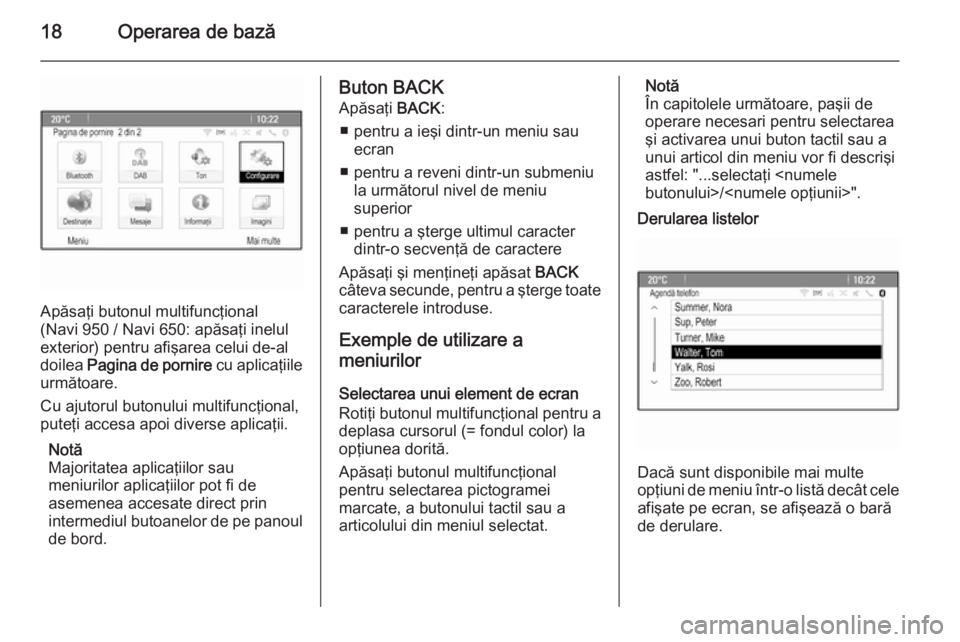
18Operarea de bază
Apăsaţi butonul multifuncţional
(Navi 950 / Navi 650: apăsaţi inelul
exterior) pentru afişarea celui de-al
doilea Pagina de pornire cu aplicaţiile
următoare.
Cu ajutorul butonului multifuncţional,
puteţi accesa apoi diverse aplicaţii.
Notă
Majoritatea aplicaţiilor sau
meniurilor aplicaţiilor pot fi de
asemenea accesate direct prin
intermediul butoanelor de pe panoul de bord.
Buton BACK
Apăsaţi BACK:
■ pentru a ieşi dintr-un meniu sau ecran
■ pentru a reveni dintr-un submeniu la următorul nivel de meniu
superior
■ pentru a şterge ultimul caracter dintr-o secvenţă de caractere
Apăsaţi şi menţineţi apăsat BACK
câteva secunde, pentru a şterge toate
caracterele introduse.
Exemple de utilizare a
meniurilor
Selectarea unui element de ecran
Rotiţi butonul multifuncţional pentru a
deplasa cursorul (= fondul color) la
opţiunea dorită.
Apăsaţi butonul multifuncţional
pentru selectarea pictogramei
marcate, a butonului tactil sau a
articolului din meniul selectat.Notă
În capitolele următoare, paşii de
operare necesari pentru selectarea
şi activarea unui buton tactil sau a
unui articol din meniu vor fi descrişi
astfel: "...selectaţi
Derularea listelor
Dacă sunt disponibile mai multe
opţiuni de meniu într-o listă decât cele afişate pe ecran, se afişează o bară
de derulare.
Page 22 of 189

22Operarea de bază
Reglarea volumului sonor al
sistemului de navigaţie
Apăsaţi CONFIG şi apoi selectaţi
Setări navigaţie .
Selectaţi Prompt vocal şi apoi Volum
navigaţie . Se va afişa submeniul
respectiv.
Pentru reglarea volumului sonor al anunţurilor, selectaţi Anunţ şi apoi
reglaţi setarea după cum doriţi.
Pentru reglarea volumului sonor al
sursei audio care se poate reda în
fundal, selectaţi Fundal şi apoi reglaţi
setarea după cum doriţi.
Selectaţi Testarea volumului pentru a
avea un exemplu sonor al setărilor.
Notă
În timpul lansării unui anunţ, volumul sonor poate fi reglat apăsând m.
Setările sistemului Diversele setări ale sistemului
Infotainment pot fi reglate prin
intermediul aplicaţiei Configurare.
Setările pentru limbă
Apăsaţi CONFIG şi apoi selectaţi
Limbă (Languages) . Este afişată o
listă a tuturor limbilor disponibile.
Selectaţi limba dorită.
Setările pentru oră şi dată
Apăsaţi CONFIG şi apoi selectaţi
Data şi ora pentru a afişa submeniul
respectiv.
Reglarea automată a orei
Sistemul primeşte în mod constant
informaţii asupra orei şi datei curente.
Dacă doriţi actualizarea automată a
setărilor orei şi datei, activaţi
Sincronizare automată oră .
Dacă doriţi setarea manuală a orei şi
datei, dezactivaţi Sincronizare
automată oră .
Setare oră
Pentru reglarea setărilor orei,
selectaţi Setare ceas .
Reglaţi setările după cum doriţi.
Setare dată
Pentru reglarea setărilor datei,
selectaţi Setare dată . Reglaţi setările
după cum doriţi.
Page 39 of 189

Sistemul de navigaţie39Sistemul de navigaţieInformaţii generale.......................39
Utilizarea ...................................... 40
Introducerea destinaţiei ...............44
Ghidarea ...................................... 53Informaţii generale
Aplicaţia de navigaţie vă va ghida
eficient până la destinaţie fără a fi
nevoie de citirea hărţilor.
Se ţine cont de situaţia curentă din
trafic la calculul traseului. În acest
scop, sistemul Infotainment
recepţionează anunţuri despre trafic
din zona curentă de recepţie prin
intermediul RDS TMC.
Aplicaţia de navigaţie nu poate totuşi
să ia în calcul incidentele din trafic, reglementările de trafic modificate
recent şi pericolele sau problemele ce
survin brusc (de exemplu, lucrările la
carosabil).Atenţie
Utilizarea sistemului de navigaţie
nu exonerează şoferul de
răspunderea privind o atitudine
corectă, vigilentă în trafic. Toate reglementările de circulaţie
relevante trebuie respectate
întotdeauna. Dacă o instrucţiune
de navigaţie contravine
reglementărilor de circulaţie, se
vor aplica întotdeauna
reglementările de circulaţie.
Funcţionarea aplicaţiei de
navigaţie
Poziţia şi deplasarea autovehiculului
sunt detectate prin aplicaţia de
navigaţie utilizând senzori. Distanţa parcursă este determinată de
semnalul vitezometrului
autovehiculului iar mişcările de
schimbare a direcţiei de deplasare de un senzor de giraţie. Poziţia este
determinată de sateliţii GPS (sistemul
de poziţionare globală).
Prin compararea semnalelor de la
senzori cu hărţile digitale, poziţia
poate fi determinată cu o precizie de
aprox. 10 metri.
Sistemul va funcţiona şi cu o recepţie
defectuoasă a semnalului GPS,
totuşi, precizia determinării poziţiei va fi redusă.
După ajungerea la adresa de
destinaţie sau la punctul de interes
(staţia de alimentare cea mai
Page 40 of 189
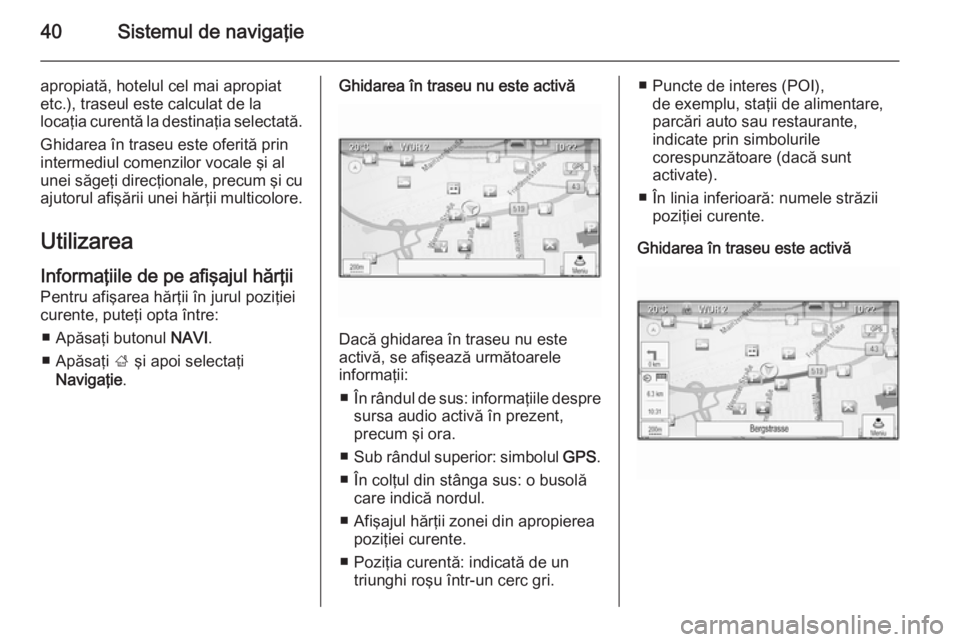
40Sistemul de navigaţie
apropiată, hotelul cel mai apropiat
etc.), traseul este calculat de la
locaţia curentă la destinaţia selectată.
Ghidarea în traseu este oferită prin
intermediul comenzilor vocale şi al
unei săgeţi direcţionale, precum şi cu
ajutorul afişării unei hărţii multicolore.
Utilizarea Informaţiile de pe afişajul hărţii
Pentru afişarea hărţii în jurul poziţiei
curente, puteţi opta între:
■ Apăsaţi butonul NAVI.
■ Apăsaţi ; şi apoi selectaţi
Navigaţie .Ghidarea în traseu nu este activă
Dacă ghidarea în traseu nu este
activă, se afişează următoarele
informaţii:
■ În rândul de sus: informaţiile despre
sursa audio activă în prezent,
precum şi ora.
■ Sub rândul superior: simbolul GPS.
■ În colţul din stânga sus: o busolă care indică nordul.
■ Afişajul hărţii zonei din apropierea poziţiei curente.
■ Poziţia curentă: indicată de un triunghi roşu într-un cerc gri.
■ Puncte de interes (POI),de exemplu, staţii de alimentare,
parcări auto sau restaurante,
indicate prin simbolurile
corespunzătoare (dacă sunt
activate).
■ În linia inferioară: numele străzii poziţiei curente.
Ghidarea în traseu este activă
Page 41 of 189
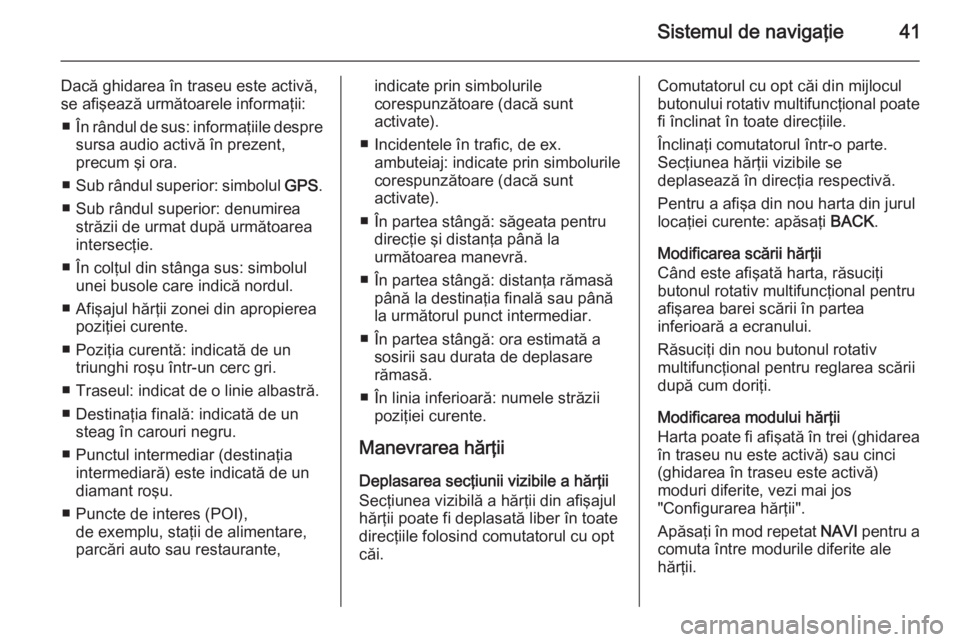
Sistemul de navigaţie41
Dacă ghidarea în traseu este activă,
se afişează următoarele informaţii:
■ În rândul de sus: informaţiile despre
sursa audio activă în prezent,
precum şi ora.
■ Sub rândul superior: simbolul GPS.
■ Sub rândul superior: denumirea străzii de urmat după următoareaintersecţie.
■ În colţul din stânga sus: simbolul unei busole care indică nordul.
■ Afişajul hărţii zonei din apropierea poziţiei curente.
■ Poziţia curentă: indicată de un triunghi roşu într-un cerc gri.
■ Traseul: indicat de o linie albastră.
■ Destinaţia finală: indicată de un steag în carouri negru.
■ Punctul intermediar (destinaţia intermediară) este indicată de un
diamant roşu.
■ Puncte de interes (POI), de exemplu, staţii de alimentare,
parcări auto sau restaurante,indicate prin simbolurile
corespunzătoare (dacă sunt
activate).
■ Incidentele în trafic, de ex. ambuteiaj: indicate prin simbolurilecorespunzătoare (dacă sunt
activate).
■ În partea stângă: săgeata pentru direcţie şi distanţa până la
următoarea manevră.
■ În partea stângă: distanţa rămasă până la destinaţia finală sau până
la următorul punct intermediar.
■ În partea stângă: ora estimată a sosirii sau durata de deplasare
rămasă.
■ În linia inferioară: numele străzii poziţiei curente.
Manevrarea hărţii
Deplasarea secţiunii vizibile a hărţii
Secţiunea vizibilă a hărţii din afişajul
hărţii poate fi deplasată liber în toate
direcţiile folosind comutatorul cu opt
căi.Comutatorul cu opt căi din mijlocul
butonului rotativ multifuncţional poate
fi înclinat în toate direcţiile.
Înclinaţi comutatorul într-o parte.
Secţiunea hărţii vizibile se
deplasează în direcţia respectivă.
Pentru a afişa din nou harta din jurul
locaţiei curente: apăsaţi BACK.
Modificarea scării hărţii
Când este afişată harta, răsuciţi
butonul rotativ multifuncţional pentru
afişarea barei scării în partea
inferioară a ecranului.
Răsuciţi din nou butonul rotativ
multifuncţional pentru reglarea scării
după cum doriţi.
Modificarea modului hărţii
Harta poate fi afişată în trei (ghidarea în traseu nu este activă) sau cinci
(ghidarea în traseu este activă)
moduri diferite, vezi mai jos
"Configurarea hărţii".
Apăsaţi în mod repetat NAVI pentru a
comuta între modurile diferite ale
hărţii.